В наши дни Wi-Fi является одним из наиболее популярных способов соединения с интернетом. Множество устройств, включая ноутбуки, оснащены функцией беспроводной связи, которая позволяет подключиться к Wi-Fi сети. Однако не всегда очевидно, где на ноутбуке находится кнопка или комбинация клавиш для включения Wi-Fi.
Обычно кнопка Wi-Fi находится на передней или боковой панели ноутбука. Она может быть обозначена иконкой в виде антенны или символом Wi-Fi. Часто кнопка имеет встроенную подсветку, которая горит, когда Wi-Fi включен. Если вы не можете найти эту кнопку на передней панели, обратите внимание на боковые стороны ноутбука, возможно, она находится там.
Если на вашем ноутбуке нет физической кнопки для включения Wi-Fi, то скорее всего, вы сможете активировать Wi-Fi с помощью комбинации клавиш на клавиатуре. Обычно это сочетание клавиш Fn (функциональная) и одной из клавиш F1-F12. Клавиша, сочетание с которой позволяет включить Wi-Fi, обычно имеет символ в виде антенны или Wi-Fi.
Как включить Wi-Fi на ноутбуке?

Чтобы включить Wi-Fi на ноутбуке, нужно выполнить следующие шаги:
- Найдите символ Wi-Fi на панели управления вашего ноутбука. Обычно это значок, изображающий антенну, или слово "Wi-Fi".
- Кликните по символу Wi-Fi правой кнопкой мыши или дважды нажмите на символ левой кнопкой мыши.
- В появившемся меню выберите опцию "Включить Wi-Fi" или "Enable Wi-Fi".
- Если Wi-Fi был успешно включен, на экране появится соответствующее уведомление или значок Wi-Fi будет гореть.
После выполнения этих шагов Wi-Fi на вашем ноутбуке будет включен, и вы сможете подключиться к беспроводной сети Wi-Fi.
Откройте настройки Wi-Fi
Чтобы включить Wi-Fi на ноутбуке, вам нужно открыть настройки Wi-Fi.
Для этого выполните следующие шаги:
- Нажмите на иконку "Пуск" в левом нижнем углу рабочего стола.
- В появившемся меню выберите "Настройки".
- В открывшемся окне "Настройки" найдите и нажмите на раздел "Сеть и интернет".
- В списке доступных опций выберите "Wi-Fi".
- Если Wi-Fi выключен, включите его, переместив переключатель в положение "Вкл".
Теперь Wi-Fi на вашем ноутбуке должен быть включен и готов к использованию. Вы можете выбрать доступную беспроводную сеть и подключиться к ней, введя пароль, если это необходимо.
Обратите внимание, что у некоторых моделей ноутбуков может быть особенности в настройках Wi-Fi. В таком случае, рекомендуется обратиться к руководству пользователя или посетить веб-сайт производителя для получения дополнительной информации.
Найдите переключатель Wi-Fi

Если вы хотите включить Wi-Fi на ноутбуке, вам понадобится найти специальный переключатель. Обычно такой переключатель расположен на корпусе ноутбука и имеет символ Wi-Fi или иконку с изображением антенны. В случае отсутствия такого переключателя на корпусе ноутбука, вы можете найти его комбинацию клавиш, обычно Fn (функциональная клавиша) и одна из клавиш F1-F12.
Чтобы включить Wi-Fi, просто переключите переключатель в положение "Вкл" или нажмите комбинацию клавиш Fn+F1-F12 (в зависимости от модели ноутбука). После этого Wi-Fi будет включен, и вы сможете подключиться к доступным сетям Wi-Fi.
Нажмите на кнопку Wi-Fi
Обычно на ноутбуке есть специальная кнопка или комбинация клавиш, которые позволяют включить или выключить Wi-Fi. Их расположение может отличаться в зависимости от модели ноутбука и производителя, но чаще всего кнопка находится на одной из боковых сторон или передней панели ноутбука.
Кнопка Wi-Fi может иметь различные обозначения, например, Wi-Fi, WLAN или символ антенны. Чтобы включить Wi-Fi, просто нажмите на эту кнопку или выполните комбинацию клавиш, если она указана рядом с символом Wi-Fi.
После нажатия на кнопку Wi-Fi или комбинацию клавиш, дождитесь, пока на экране появится уведомление о том, что Wi-Fi подключен и готов к использованию. Теперь вы можете приступить к настройке и использованию беспроводной сети на вашем ноутбуке.
Если вы не можете найти кнопку Wi-Fi на своем ноутбуке, обратитесь к руководству пользователя или посмотрите на официальном сайте производителя, где чаще всего представлена информация о том, как включить Wi-Fi на конкретной модели ноутбука.
Включите Wi-Fi
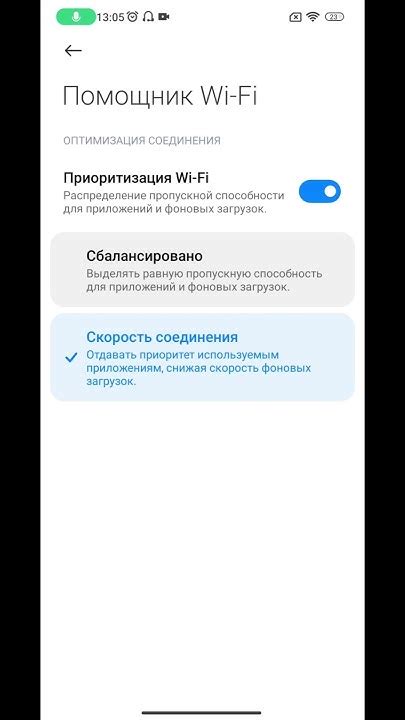
Для включения Wi-Fi на ноутбуке, выполняйте следующие шаги:
- Найдите клавишу Wi-Fi. Обычно она расположена на клавиатуре и имеет символ сигнала Wi-Fi, похожий на веер или волну.
- Удерживайте клавишу Fn. Чаще всего клавишу Fn можно найти в нижнем левом углу клавиатуры. Эта клавиша позволяет активировать дополнительные функции на клавиатуре.
- Нажмите одновременно клавишу Wi-Fi и клавишу Fn. Это позволит включить или выключить Wi-Fi на ноутбуке.
Обратите внимание, что процедура может отличаться в зависимости от модели и производителя ноутбука. Если у вас возникли сложности, рекомендуется обратиться к руководству пользователя или связаться с технической поддержкой производителя.
Подключитесь к доступной сети
Чтобы начать использовать Wi-Fi на вашем ноутбуке, вам понадобится найти доступную беспроводную сеть и подключиться к ней. Для этого следуйте инструкциям:
- Откройте панель управления Wi-Fi. Обычно кнопка с изображением антенны или иконка Wi-Fi доступны в нижнем правом углу вашего экрана.
- Если Wi-Fi выключен, нажмите на кнопку или иконку, чтобы включить его.
- После включения Wi-Fi, нажмите на кнопку или иконку сети, чтобы отобразить доступные сети в вашей области.
- Когда список сетей откроется, выберите сеть, к которой вы хотите подключиться.
- Если сеть защищена паролем, вам может потребоваться ввести пароль, чтобы получить доступ.
- После успешного ввода пароля, ваш ноутбук подключится к выбранной сети.
- Теперь вы можете использовать Wi-Fi для доступа в Интернет, обмена файлами и других функций, которые предоставляет беспроводная сеть.
Не забывайте, что для успешного подключения к Wi-Fi, ваш ноутбук должен находиться в пределах действия беспроводной сети и иметь правильные учетные данные для доступа.
Введите пароль, если требуется
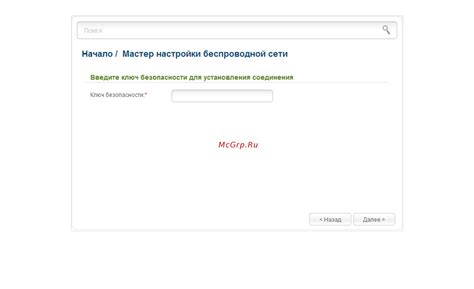
Для подключения к Wi-Fi сети на ноутбуке может потребоваться ввести пароль. Это обеспечивает безопасность и предотвращает несанкционированный доступ к вашей сети.
Когда вы выбрали нужную Wi-Fi сеть, появится окно, в котором будет предложено ввести пароль. Введите пароль, который вы получили от администратора сети или на задней стороне вашего роутера. Обратите внимание на регистр символов - пароль чувствителен к регистру.
Если вы не знаете пароль, обратитесь к администратору сети или провайдеру интернет-услуг.
Примеры паролей:
- Пароль на задней стороне роутера - многие роутеры поставляются с предустановленным паролем, который указывается на его задней стороне. Обычно это комбинация букв и цифр, например, "Abc12345".
- Пароль, предоставленный провайдером - провайдеры интернет-услуг могут предоставить вам пароль для подключения к их сети. Этот пароль обычно состоит из случайного набора букв, цифр и специальных символов, например, "7fdA#1b9".
После ввода пароля нажмите на кнопку "Подключиться" или аналогичную, чтобы установить соединение с Wi-Fi сетью.
Проверьте подключение
Перед тем, как начать искать кнопку включения Wi-Fi на ноутбуке, важно убедиться, что ваш устройство правильно подключено к источнику питания и находится в зоне действия Wi-Fi сети.
Убедитесь, что ноутбук включен и находится в рабочем состоянии. Проверьте наличие заряда батареи или подключите устройство к источнику питания.
Проверьте, активирован ли режим беспроводной связи на вашем ноутбуке. Чаще всего это можно сделать с помощью специальных клавиш, комбинаций клавиш или переключателей.
Обратите внимание, что некоторые ноутбуки могут иметь так называемую "клавишу включения/выключения Wi-Fi", которая находится где-то на корпусе устройства. Эта клавиша обычно имеет символ Wi-Fi или иконку антенны.
В случае, если ваш ноутбук не имеет физической клавиши для включения Wi-Fi, попробуйте нажать комбинацию клавиш Fn + F2 (или другую), где Fn - Fn-кнопка, а F2 - клавиша, на которой изображена антенна или символ Wi-Fi.
Если ничто из вышеперечисленного не помогло, обратитесь к руководству пользователя, поставляемому с вашим ноутбуком. В нем, как правило, есть информация о специфических особенностях включения и отключения Wi-Fi.
Не забудьте также проверить настройки вашей операционной системы, чтобы убедиться, что Wi-Fi включен и готов к использованию.




